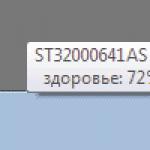مرورگرهای وب مدرن یاد گرفته اند که به خوبی با خواسته های کاربر سازگار شوند و ظاهر و رفتار آنها را تغییر دهند. مرورگر Yandex در این زمینه موفقتر از سایرین بوده است؛ در آن میتوانیم پسزمینه عکس را از کاتالوگ رسمی، اینترنت، رایانه تغییر دهیم و حتی یک محافظ صفحه نمایش متحرک بسازیم. پس زمینه مرورگر در برگه "Scoreboard" دارای تنظیمات نسبتاً گسترده ای است: چرخش روزانه، ویدیو، انیمیشن و غیره. علاوه بر این، مرورگر وب Yandex به شما کمک می کند پس زمینه برخی از سایت های محبوب مانند VKontakte را تغییر دهید.
قبل از تغییر پس زمینه در مرورگر Yandex، توصیه می کنیم در مورد آنچه که باید در پس زمینه باشد فکر کنید. برای کمک به پیمایش، در اینجا چند نکته وجود دارد:
- صاحبان رایانه های قدیمی که برای عملکرد ارزش قائل هستند بهتر است همه چیز را ساده نگه دارند. انیمیشن ممکن است هنگام باز کردن برگه "Scoreboard" باعث کاهش سرعت شود. یک تصویر با وضوح بالا سرعت مرورگر را کمتر می کند، اما عملکرد آن همچنان کاهش می یابد. بهترین راه برای خروج از وضعیت نصب تصاویر ساده است.
- اگر جذابیت مرورگر Yandex در اولویت است و ذخیره ای از قدرت رایانه وجود دارد، می توانید ویدیوهای پس زمینه زیبایی را انتخاب کنید. آنها طبیعت یا شهرها را به تصویر می کشند. ویدیوها مورد تقاضا هستند: آبشارهای در حال سقوط، موج سواری در دریا، فیلم های هوایی از مکان های زیبا.
- اگر عکس های خوبی از خود دارید که دوست دارید بیشتر آنها را تحسین کنید، می توانیم آنها را روی محافظ صفحه نمایش شما نصب کنیم.
- اگر نتوانستید عکس مناسبی را در گالری پسزمینه پیدا کنید، توصیه میکنیم یک درخواست موضوعی را در موتور جستجو وارد کنید، به صفحه «تصاویر» بروید و هر یک از آنها را نصب کنید.
مهم! چرخاندن پسزمینه برای تصاویر خود هر روز کار نمیکند. شما نمی توانید گالری عکس خود را در مرورگر ایجاد کنید. در این صورت فقط باید از بین گالری های موجود انتخاب کنید.
روش 1: عکس را از گالری پس زمینه نصب کنید
Yandex یک کاتالوگ از بیش از 200 پس زمینه مختلف ایجاد کرده است. در میان آنها پس زمینه های ویدئویی و تصاویر استاندارد وجود دارد. معمولاً از این لیست می توانید یک گزینه محافظ صفحه نمایش پس زمینه مناسب پیدا کنید. راحت است که بر اساس دسته بندی طبقه بندی شود: معماری، منظره، فضا و غیره.
نحوه نصب عکس:

روش 2: یک پس زمینه متحرک یا ویدیویی تنظیم کنید
اصل نصب تقریباً یکسان است، اما چندین تفاوت وجود دارد:

محافظهای صفحهنمایش ویدیویی، ویدیوهای حلقهای کوتاه تا 30 ثانیه هستند. مدام تکرار می شوند. ویدیوهای بزرگ را نمی توان نصب کرد، زیرا این کار باعث بار بیش از حد بر روی سیستم می شود.
روش 3: تصویر خود را اضافه کنید
اگر تصویری در رایانه شما وجود دارد که می تواند جایگزین پس زمینه در مرورگر وب Yandex شود، می توانیم آن را در پس زمینه قرار دهیم.
روش نصب:

مهم! فقط تصاویر با فرمت های jpeg و png برای تنظیم به عنوان پس زمینه مناسب هستند. به طور پیش فرض، در اکسپلورر (پس از کلیک بر روی دکمه "آپلود از رایانه" باز می شود) فقط عکس های jpeg نمایش داده می شوند. برای انتخاب یک تصویر با پسوند png، باید روی خط "JPEG Image" در گوشه سمت راست پایین پنجره کلیک کنید و "PNG Image" را انتخاب کنید.

روش 4: هر عکسی را از اینترنت نصب کنید
برای شخصی سازی هرچه بیشتر مرورگر وب، توسعه دهندگان مرورگر Yandex عملکرد نصب تصاویر از اینترنت را اضافه کرده اند.
الگوریتم اقدامات:

چگونه پس زمینه را در مرورگر Yandex شخصی سازی کنیم؟
ما می توانیم تقریباً هر پس زمینه ای را در مرورگر Yandex تنظیم کنیم، اما این تنها بخشی از توابع داخلی است. این مرورگر همچنین از برخی سفارشی سازی تصاویر و ویدیوها در پس زمینه پشتیبانی می کند.
چند تغییر مفید:

پیش از این، هنوز امکان ایجاد پسزمینه شفاف در مرورگر Yandex وجود داشت، یعنی پسزمینه پانلها با رنگ صفحه تنظیم میشد، گویی با هم ادغام میشوند و حین مطالعه حواسشان را پرت نمیکند. این عملکرد فعال نشد و به سرعت ناپدید شد.
چگونه یک پس زمینه تیره در مرورگر Yandex ایجاد کنیم؟
ما می توانیم یک پس زمینه سیاه در مرورگر Yandex هم در وب سایت ها و هم در صفحه با "Scoreboard" ایجاد کنیم. این به ویژه هنگام استفاده از مرورگر در شب مفید است. رنگ های کدر در تاریکی کمتر به چشم ها استرس وارد می کنند.
سالم! ما می توانیم رنگ سیاه خالص را فقط به عنوان پس زمینه در صفحه اصلی تنظیم کنیم، اما در وب سایت ها انتخاب کمتری وجود دارد، فقط یک رنگ تیره در دسترس است.
نحوه تنظیم "حالت شب":

خاموش کردن عملکرد نیز آسان است - یک بار روی "حالت خواندن" کلیک کنید.
چگونه پس زمینه را در مرورگر Yandex غیرفعال کنیم؟
می خواهم بلافاصله توجه داشته باشم که حذف کامل پس زمینه در مرورگر Yandex امکان پذیر نیست. حداقل باید تعدادی تصویر در پس زمینه وجود داشته باشد. معمولاً اگر می خواهید پس زمینه را در مرورگر Yandex حذف کنید، در مورد انیمیشن یا تغییر روزانه تصاویر صحبت می کنیم. روش غیرفعال کردن نمایش اسلاید در مورد تنظیمات پس زمینه توضیح داده شده است. حالا بیایید در مورد نحوه غیرفعال کردن انیمیشن استاندارد بیشتر بیاموزیم.
مهم! غیرفعال کردن انیمیشن در صورتی مفید است که پسزمینه متحرک سرعت مرورگر شما را کند کند یا انیمیشن به سادگی تمرکز را دشوار کند.
نحوه غیرفعال کردن گالری پس زمینه در مرورگر وب از Yandex:
- از منوی تنظیمات:

- از پنجره Tableau:

راه دیگر برای حذف گالری پسزمینه در مرورگر Yandex این است که آن را با عکس خود جایگزین کنید، حتی اگر تک رنگ باشد. برای جزئیات بیشتر، روش سوم مقاله “افزودن تصویر خود را” ببینید.
چگونه می توان پس زمینه VK را در Yandex و سایر مرورگرها تغییر داد؟
مرورگرهای وب ابزار داخلی برای تغییر کد CSS سایت ها ندارند. برای نصب پسزمینه اصلی در سرویسهای محبوب، باید از افزونههای اضافی استفاده کنید.
چه پلاگین هایی برای تغییر پس زمینه VKontakte در مرورگر Yandex وجود دارد:

اگرچه مرورگر Yandex از نظر عدم پشتیبانی از تم ها از فروشگاه Google دارای اشکال است، اما هنوز هم عملکردهای کافی برای کار راحت در برنامه وجود دارد. مرورگر Yandex بدون افزونه به شما امکان می دهد یک پس زمینه متحرک ایجاد کنید، از نمایش اسلایدها و بارگذاری تصاویر خود در پس زمینه پشتیبانی می کند. از قبل با دانستن تمام راههای تغییر پسزمینه، میتوانیم آزمایش کرده و بهترین محافظ صفحه را مطابق با سلیقه خود انتخاب کنیم. با توجه به انواع روش های شخصی سازی مرورگر، تم های گوگل اصلا مورد نیاز نیستند.
با استفاده از Yandex.Browser، می توانید نه تنها انواع تنظیمات و پارامترهای مرورگر، بلکه ظاهر آن را نیز تغییر دهید. Yandex دارای یک صفحه اصلی است که شامل تابلویی با سایت هایی برای دسترسی سریع، لیستی از برگه های اخیرا بسته شده، تنظیمات اضافی و گزینه های مرورگر و همچنین دستگاه های همگام شده با حساب شما است. بهطور پیشفرض، پسزمینه این صفحه شبیه ابرهایی است که به آرامی روی یک قله کوه پوشیده از برف حرکت میکنند. اما اگر بخواهید، می توانید آن را به هر دیگری تغییر دهید.
نحوه تغییر تم در Yandex.Browser
برای تغییر تم صفحه اصلی مرورگر خود، باید این مراحل را دنبال کنید:
 در تب جدید، روی دکمه «سفارشی کردن صفحه» کلیک کنید
در تب جدید، روی دکمه «سفارشی کردن صفحه» کلیک کنید در گالری تم میتوانید پسزمینه جدیدی را امتحان کنید و پسزمینهای را که بیشتر دوست دارید انتخاب کنید
در گالری تم میتوانید پسزمینه جدیدی را امتحان کنید و پسزمینهای را که بیشتر دوست دارید انتخاب کنید خواندن هر کتیبه در پس زمینه سفید راحت است، اما چنین محافظ صفحه نمایش علاقه زیادی ایجاد نمی کند
خواندن هر کتیبه در پس زمینه سفید راحت است، اما چنین محافظ صفحه نمایش علاقه زیادی ایجاد نمی کند روی دکمه "انجام شد" کلیک کنید تا تم انتخاب شده به عنوان پس زمینه شما ذخیره شود
روی دکمه "انجام شد" کلیک کنید تا تم انتخاب شده به عنوان پس زمینه شما ذخیره شودچگونه تم خود را نصب کنیم
اگر هیچ یک از تم های ارائه شده در گالری استاندارد را دوست ندارید، می توانید تصویر خود را آپلود کنید:
 روی نماد مثبت کلیک کنید تا تصویر خود را اضافه کنید
روی نماد مثبت کلیک کنید تا تصویر خود را اضافه کنیدتصاویر باید چگونه باشند؟
مهمترین نیاز برای یک تصویر وضوح بالا است. هرچه بالاتر باشد، نقاشی واضح تر و با کیفیت تر خواهد بود. این مرورگر محدودیت خاصی ندارد، حتی یک عکس کوچک را می توان کشید تا کل صفحه را پر کند، اما کیفیت آن به طور قابل توجهی بدتر می شود. برای اینکه تصویر واضح، روشن و جذاب باقی بماند، باید تصاویری با وضوح بالا (از 1600*900) بگیرید.
گاهی اوقات هر یک از ما می خواهیم پس زمینه را متناسب با روحیه خود تغییر دهیم. و همه جا: روی دسکتاپ، در صفحه VKontakte، در مرورگر. با دو گزینه اول هیچ مشکلی وجود نخواهد داشت. اما با مرورگرها می تواند. از این گذشته ، در هر یک از آنها تنظیمات پس زمینه متفاوت انجام می شود.
چگونه به سرعت تم را در مرورگر Yandex تغییر دهیم؟
مرورگر Yandex به طور مداوم به روز می شود. از یک طرف، این خوب است، اما از طرف دیگر، نه چندان خوب. به عنوان مثال، تنظیم تم های مرورگر Yandex هر بار به طور متفاوت انجام می شود. و برخی از کاربران این را گیج کننده می دانند.
در زیر دستورالعمل هایی با استفاده از نسخه 17.3.0.1785 به عنوان مثال آمده است. ممکن است در آینده چیزی دوباره تغییر کند.

به همین راحتی می توان یک تم Yandex را سفارشی کرد.
همانطور که ممکن است متوجه شده باشید، تنها 10 موضوع برای انتخاب وجود دارد. به علاوه یک پس زمینه سفید (برای کسانی که عاشق سادگی و مینیمالیسم هستند، همانطور که در فهرست Yandex می گویند 🙂). اینجاست که انتخاب به پایان می رسد.
اما یک نکته کوچک در اینجا وجود دارد: همه تم ها متحرک هستند. البته به جز زمینه سفید. چگونه یک تم را در مرورگر Yandex پیکربندی کنیم تا متحرک شود؟ برای انجام این کار، پس از انتخاب پسزمینه، روی نماد «پخش» کلیک کنید. بلافاصله به نماد مکث تبدیل می شود و تصویر زنده می شود.

فراموش نکنید که تم های متحرک برای مرورگر Yandex به منابع بیشتری نیاز دارد و لپ تاپ شما را سریعتر تخلیه می کند. اما توسعه دهندگان این را پیش بینی کرده اند و انیمیشن را طوری پیکربندی کرده اند که در صورت کم شدن باتری به طور خودکار خاموش شود (این گزینه را می توان در تنظیمات حذف کرد).
برای متوقف کردن انیمیشن، روی نماد "مکث" کلیک کنید و پسزمینه دوباره ثابت میشود.

چگونه تم خود را در Yandex قرار دهیم؟
از آنجایی که 11 تم به وضوح کافی نیستند، احتمالاً می خواهید نسخه خود را نصب کنید.


به همین راحتی میتوان تم خود را در Yandex قرار داد. تصویر جدید به لیست اضافه می شود و در صورت لزوم می توانید بین آن و سایر پس زمینه ها جابجا شوید.

در نسخه های قبلی، امکان تغییر موضوع در مرورگر Yandex از طریق فروشگاه آنلاین کروم وجود داشت. تنها کاری که باید انجام میدادید این بود که پسزمینهای را که دوست داشتید انتخاب کنید و روی دکمه «نصب» کلیک کنید. اکنون نمی توانید یک تم شخص ثالث را در مرورگر Yandex نصب کنید. توسعه دهندگان این ویژگی را غیرفعال کرده اند.
چند کلمه در پایان
بله، باید اعتراف کنم، انتخاب کوچک است. اما بیایید امیدوار باشیم که فهرست تم های متحرک به مرور زمان افزایش یابد. یا توسعه دهندگان توانایی تنظیم پس زمینه متفاوت را برمی گردانند. و سپس می توانید موضوع را در مرورگر Yandex به سلیقه خود تغییر دهید. در حال حاضر، بیایید به آنچه داریم بسنده کنیم: 11 پس زمینه و تصاویر خودمان.
به هر حال، برای سایر مرورگرها یک پسوند عالی "نشانک های بصری از Yandex" وجود دارد. باید بگویم که حتی بهتر از خود Yandex به نظر می رسد. و خیلی عجیب است. افزونه به شما امکان می دهد احتمالاً حدود 50 پس زمینه مختلف را انتخاب کنید (راستش را بخواهید حساب نکردم). به علاوه، میتوانید کادر را علامت بزنید تا هر روز بهطور خودکار تغییر کنند. چرا این در خود مرورگر Yandex نیست؟ کی میدونه….

تم ها برای Yandex. بسیاری از مردم به دنبال مرورگر در اینترنت هستند، همه می خواهند به مرورگر خود شخصیت و ظاهری زیبا ببخشند، اما کجا باید به دنبال تم ها بود؟ یاندکس. این مرورگر به تازگی منتشر شده است و مانند سایر مرورگرهای محبوب فروشگاه برنامه های کاربردی خود را ندارد، اما در واقع اینطور نیست.
واقعیت این است که مرورگر بر روی موتور ایجاد شده است کروم. بسیاری از مرورگرهای دیگر از جمله Google Chrome بر اساس آن ایجاد شدند. مرورگرها از نظر ظاهری و در بسیاری از عملکردها مشابه هستند، به این معنی که تم های فروشگاه آنلاین Google Chrome نیز باید در Yandex پشتیبانی شوند. مرورگر. پیشنهاد می کنم همین الان آن را بررسی کنید.
توجه! در حال حاضر، این ویژگی با تم های گوگل کروم کار نمی کند، اما یک راه خروج وجود دارد! پیشنهاد می کنم پس زمینه های زیبا را برای مرورگر Yandex دانلود کنید. فقط مسیر/پوشه را برای باز کردن فایل exe انتخاب کنید و آرشیو در آنجا ذخیره خواهد شد.
نحوه تغییر پس زمینه در زیر نوشته شده است:
1) این دکمه را در گوشه پایین سمت چپ پیدا کرده و روی آن کلیک کنید.

2) در گوشه سمت راست دکمه "دانلود" را پیدا خواهید کرد، از طریق آن پس زمینه استاندارد را به یک پس زمینه جدید تغییر می دهیم.

3) بعد، همه چیز باید واضح باشد، یک عکس را انتخاب کنید و تغییرات را تأیید کنید. 


همچنین می توان تم ها را از گوگل یا از هنرمندان انتخاب کرد، آنها را با هم مقایسه کرد، گزینه دوم از هنرمندان بسیار جالب تر به نظر می رسد و من در آنجا یک تم برای خودم انتخاب می کنم.

اما ابتدا باید گفت که موضوعات را می توان با استفاده از کلمات کلیدی در جستجو نیز یافت.

آیا موضوع مورد علاقه خود را انتخاب کرده اید؟ بیایید به نصب آن برویم. ماوس خود را روی موضوع قرار دهید و روی دکمه "رایگان" کلیک کنید، پس از بررسی سازگاری تم، به طور خودکار نصب می شود.

خب نصب تموم شد ببینیم چی شد...آره انتظار نداشتم قسمت بالای تم عوض شده ولی پس زمینه ثابت میمونه چرا اینطوریه؟ به زودی متوجه می شویم ...

همانطور که بعداً متوجه شدم، معلوم شد که تمهای Google Chrome فقط تا حدی پشتیبانی میشوند، و شما باید خودتان پسزمینه را جستجو کنید، با نام موضوع، یا یک موضوع موضوعی، به عنوان مثال، من تصویری از خودم پیدا کردم. موضوع را از طریق جستجوی تصویر، و آن را به عنوان پس زمینه تنظیم کنید، و این چیزی است که این اتفاق افتاد. این من را متحیر کرد و تصمیم گرفتم بدانم خود یاندکس در این مورد چه می گوید.

این همان چیزی است که در سایت پشتیبانی مرورگر Yandex نوشته شده است. همه تم ها کاملاً سازگار نیستندبا مرورگر Yandex

معلوم شد که موضوعات تا حدی پشتیبانی می شوند، من از این موضوع عصبانی شدم و با یک سوال ساده به حمایت آنها نامه نوشتم: "چرا این است؟" و این همان چیزی بود که آنها به من پاسخ دادند.

دوستان چه پیشنهادی دارم؟ از من حمایت کن! همچنین برای آنها نامه بنویسید حمایت کردنبه طوری که آنها حرکت کنند، هرچه حروف بیشتر باشد، توسعه دهندگان سریعتر از تم های Google Chrome در مرورگر Yandex پشتیبانی کامل می کنند. بیایید این مرورگر را حتی بهتر کنیم!

ظاهر استاندارد رابط کاربری بسیاری از مرورگرهای وب اغلب باعث خستگی واقعی می شود. توسعه دهندگان Yandex.Browser تصمیم گرفتند با اضافه کردن تم های طراحی که در دسترس هر کاربر است، با این موضوع مبارزه کنند. در این مقاله به شما خواهیم گفت که چگونه پس زمینه را در مرورگر Yandex تغییر دهید، تصاویر را از گالری رایانه خود اضافه کنید، با استفاده از پسوندهای کمکی که می توانند ظاهر شبکه اجتماعی VKontakte را تغییر دهند.
تنظیمات استاندارد
به طور پیش فرض، مرورگر Yandex شامل ابزارهایی برای شخصی سازی ظاهر رابط است. می توانید از آنها به صورت زیر استفاده کنید:
- برنامه را اجرا کنید و یک برگه جدید باز کنید.
- در زیر زبانه های دسترسی سریع، روی گزینه "سفارشی کردن صفحه" کلیک کنید.
- لیستی از تصاویر زنده که برای طراحی در دسترس هستند ظاهر می شود.
- قبل از انتخاب پسزمینهای که دوست دارید، میتوانید آن را در حالت تست با کلیک کردن روی «پخش» بررسی کنید.
لازم نیست به گزینه های ارائه شده توسط توسعه دهندگان راضی باشید، زیرا هر کسی می تواند تصاویر خود را اضافه کند.
- دوباره به تنظیمات صفحه بروید.
- در انتهای لیست پس زمینه های پیشنهادی، یک بلوک با "+" وجود خواهد داشت.
- روی آن کلیک کنید و تصویر را از طریق مرورگر انتخاب کنید.
توجه داشته باشید! تصویر انتخاب شده باید کیفیت بالایی داشته باشد، در غیر این صورت امکان دریافت پس زمینه پر از پیکسل وجود دارد.

تم ها در مرورگر Yandex
ویدیو به جای پسزمینه
برای انجام این کار، باید زمان کمی را صرف ایجاد یک ویدیوی جدید یا قرض گرفتن آن از یک منبع باز کنید. شما باید موارد زیر را انجام دهید:
- با استفاده از یک ویرایشگر ویدیو، یک ویدیوی کوتاه با وضوح متوسط و مدت زمان کوتاه ایجاد کنید تا CPU و RAM بارگیری نشود.
- کار تمام شده را روی دسکتاپ یا پوشه خود قرار دهید تا دسترسی به آن آسان باشد.
- به دایرکتوری مرورگر وب در امتداد مسیر "Drive C:" - "Users" - "AppData" - "Local" - "Yandex" - "YandexBrowser" - "UserData" - "Wallpappers" بروید.
- در اینجا پوشه های تم پیش فرض وجود دارد، هر یک از آنها را باز کنید.
- نام ویدیوی آماده شده را از قبل به ویدیو تغییر دهید.
- کلیپ کوتاه را به پوشه تم خود بکشید و جایگزینی فایل ها را تأیید کنید. برای احتیاط، پوشه را همانطور که هست نگه دارید.
- تنها کاری که باید انجام دهید این است که مرورگر را راه اندازی کنید و موضوعی را که در آن دنباله ویدیو را جایگزین کرده اید انتخاب کنید.
می توانید عملیات مشابهی را به تعداد مضامین پیش فرض ارائه شده توسط Yandex.Browser انجام دهید.
تم ها برای VKontakte
شبکه اجتماعی VKontakte هنوز از محبوبیت بی سابقه ای در بین ساکنان کشورهای مستقل مشترک المنافع برخوردار است. با این حال، بسیاری از کاربران از ظاهر رابط کاربری ناراضی هستند، که اگرچه اخیراً به روز رسانی شده است، اما هنوز نتوانسته نیازهای همه را برآورده کند.
نرم افزار شخص ثالث یا به طور دقیق تر، افزونه ها و افزونه ها، به شما امکان می دهد راهی برای خروج از وضعیت پیدا کنید. بهتر است از نرم افزارهای قابل دانلود استفاده نکنید، زیرا اغلب توسط مهاجمانی ایجاد می شود که به این ترتیب ورود و رمز عبور حساب شما را بدست می آورند. بیایید به محبوب ترین راه حل ها نگاه کنیم.
تصاویر پس زمینه برای وب سایت ها
یک ابزار جهانی برای تغییر پس زمینه نه تنها در یک شبکه اجتماعی، بلکه در سایر منابع محبوب. در مجموع حدود 10 سایت پشتیبانی می شود که به شما امکان می دهد سبک خود را آزمایش کرده و ایجاد کنید.
می توانید برنامه را در فروشگاه افزونه مرورگر Opera پیدا کنید، اما تعجب نکنید، این افزونه با مرورگر وب Yandex سازگار است. لینک https://addons.opera.com/ru/extensions/details/oboi-na-saity/ را دنبال کنید و با کلیک بر روی دکمه مربوطه، افزونه را در مرورگر خود نصب کنید.
میانبر برنامه افزودنی در گوشه سمت راست بالا ظاهر می شود. پس از کلیک بر روی آن، اطلاعات مربوط به تنظیمات تصویر نصب شده از جمله روشنایی و شفافیت ظاهر می شود. همچنین یک دکمه کوچک وجود دارد که تمام سایت های پشتیبانی شده را نمایش می دهد. از صفحه دیدن کنید، روی "تنظیم تصویر زمینه" کلیک کنید و تصویر مناسب را انتخاب کنید.
پس زمینه VKontakte
این برنامه افزودنی منحصراً برای استفاده در شبکه اجتماعی VKontakte در نظر گرفته شده است. با آن می توانید هر پس زمینه ای را که به آن علاقه دارید تنظیم کنید. برای اینکه سایت با صفحه مرورگر ادغام نشود، پشتیبانی وجود دارد.
از جمله عملکردهای مهم، باید به وجود پشتیبانی از فرمت gif اشاره کرد که به شما امکان می دهد رابط را تغییر دهید، نه تنها تصاویر را جایگزین کنید، بلکه عناصر متحرک را نیز اضافه کنید. همه اینها همراه با پشتیبانی از طراحی جدید انجام می شود، بنابراین هیچ مشکلی در سازگاری انتظار نمی رود. برنامه افزودنی در https://addons.opera.com/ru/extensions/details/fon-vkontakte-2/ قرار دارد. این افزونه کاملا رایگان است.
تغییر پس زمینه در vk.com PRO
این پروژه تنها برای یک هدف استفاده می شود - تغییر پس زمینه در VKontakte. پس از نصب افزونه از صفحه https://addons.opera.com/ru/extensions/details/smenit-fon-v-vkcom-pro/، تصویری را که دوست دارید در اینترنت پیدا کنید و روی آن کلیک راست کنید. پیام "تنظیم به عنوان پس زمینه VKontakte" ظاهر می شود - روی آن کلیک کنید.
برای اطمینان از کارکرد افزونه، تصویر را در یک پنجره جداگانه باز کنید.
کار با تم ها از Google Chrome
Yandex.Browser بر روی همان موتور مرورگر Google ساخته شده است. بنابراین، در ابتدای توسعه، پروژه Yandex با برخی از مجوزهای رقیب خود سازگار بود.
امروزه، این بسیار کمتر رایج است، اما برخی از افزونههای موجود در فروشگاه کروم هنوز سازگار هستند و میتوانند به طور پایدار روی یک سیستم مشابه کار کنند. اگر برنامه افزودنی پشتیبانی نشود، پیام مربوطه "خطایی رخ داده است" ظاهر می شود یا می توانید یک اعلان در مورد ناسازگاری برنامه و افزونه را مستقیماً در صفحه مشاهده کنید.
ابزار طراحی
اگر میخواهید ظاهر Yandex.Browser یا سایر سایتها را تغییر دهید، کافی است از فروشگاه افزونه داخلی دیدن کنید. فقط به "منو" - "افزونه ها" - "کاتالوگ برنامه های افزودنی" بروید. در پنجره ظاهر شده، منوی «بیشتر» را باز کرده و طرحی را انتخاب کنید.
در اینجا محبوب ترین افزونه ها برای تغییر موضوع مرورگر، VKontakte یا YouTube آورده شده است.
نتیجه
تغییر رابط کاربری یک مرورگر یا یک وب سایت ساده تر از همیشه شده است، فقط از نکات داده شده در بالا استفاده کنید.